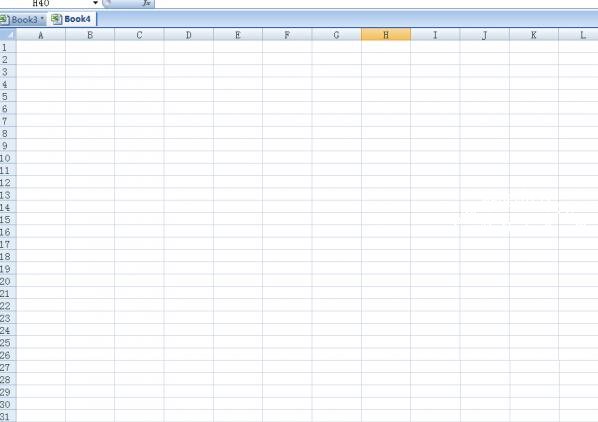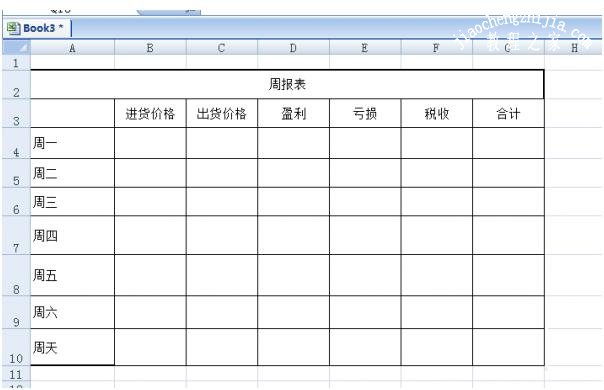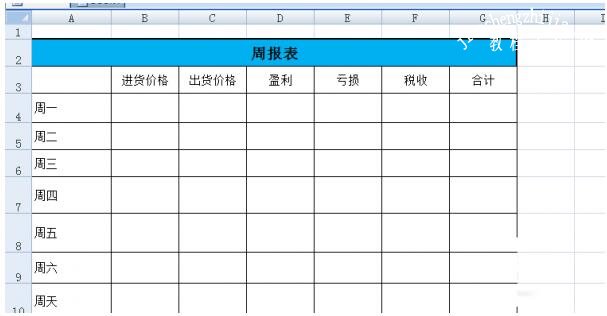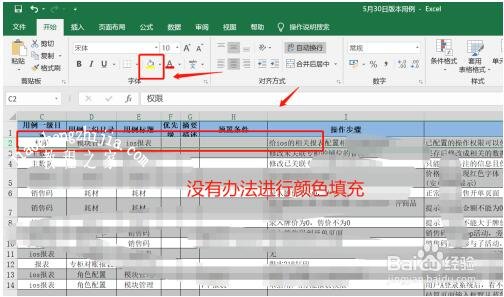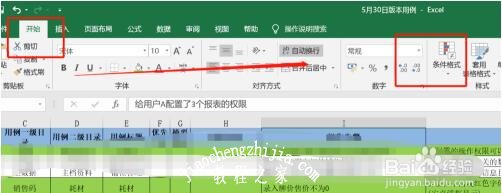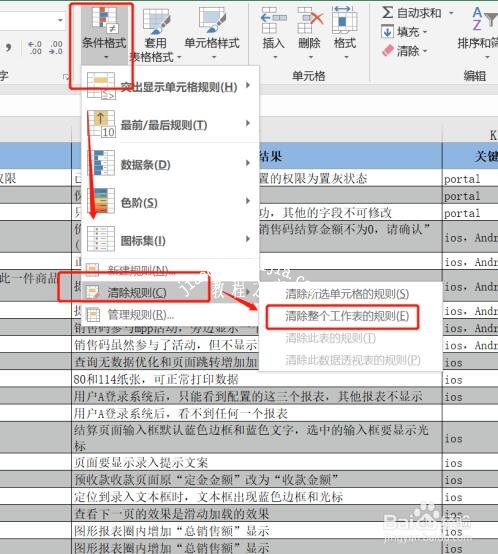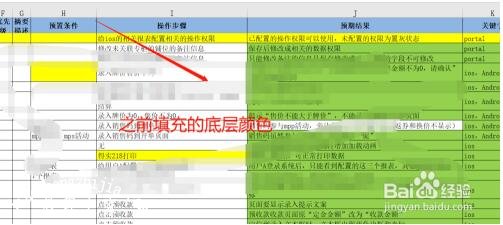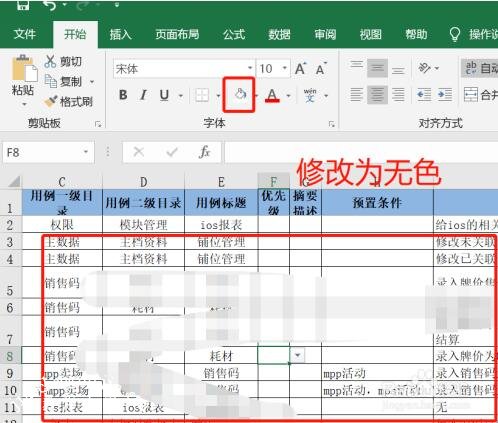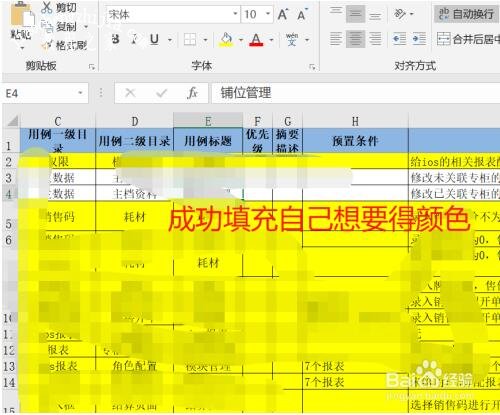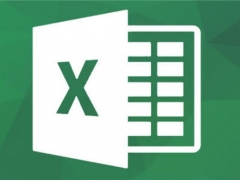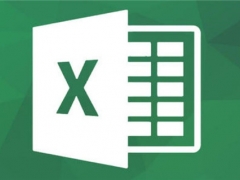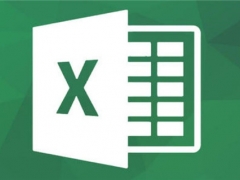excel怎么填充颜色 excel无法填充颜色是怎么回事
教程之家
Excel
在我们编辑excel表格的过程中,我们会多会少会遇到需要填充excel表格的时候,那么在excel中如何填充颜色呢?方法很简单,下面小编为大家带来excel填充颜色的步骤教程,不懂的朋友可以多看几遍教程学习下。
excel填充颜色的步骤教程
1、先要建立好表格,设定表格大小,不然效果就不是那么完美
2、我就以一个周表格来举例,这我已经做好的表格。
3、首先填充,点击表格里面的油漆标志,设定你想要的颜色。
4、周报表我设定为浅蓝色,这样让标题看起来更醒目。
相关知识拓展:excel无法填充颜色是怎么回事
当你发现你的Excel不能填充颜色 , 涂料桶按钮无效地时候 , 不是软件出问题了,我们只需要几步简单的设置就可以了, 步骤如下
找到左上方工具栏 , 点击"开始"
在开始菜单里找到 "条件格式"
点击"条件格式", 选择菜单栏的"清除规则"-->"清除整个工作表的规则"
清除完规则之后 , 可能会有一些建规则之前留下的残留颜色填充
如果跟你所需要的不一致, 将之前的颜色填充清除
然后就可以成功为单元格填充你需要的颜色了
以上便是‘excel怎么填充颜色 excel无法填充颜色是怎么回事’的全部内容了,希望可以为大家带来帮助,如果你还想了解更多关于excel表格的使用技巧,可以进入教程之家网了解一下。